實驗流程說明再上期文章鏈接如下:
華為云Stack環境中計算資源,存儲資源,網絡資源發放前的準備工作(上篇)
華為云Stack環境中計算資源,存儲資源,網絡資源發放前的準備工作(中篇篇)
3.4.4 安裝UVP VMTools
步驟 1 獲取FusionSphere_SIA-XXX.zip包,解壓該文件。
https://support.huawei.com/enterprise/zh/software/263801810-ESW2001268296
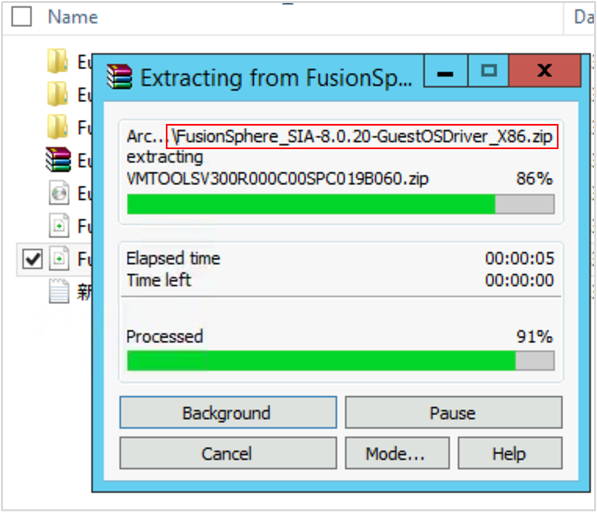
步驟 2 進入解壓后的文件,將選中的壓縮包進行解壓。
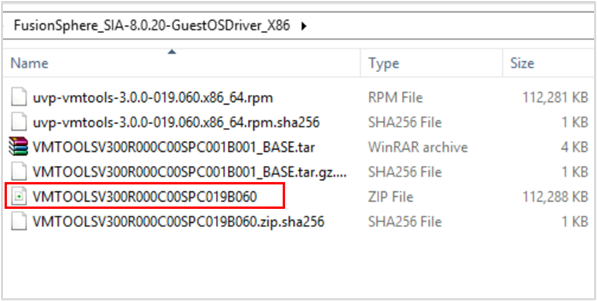
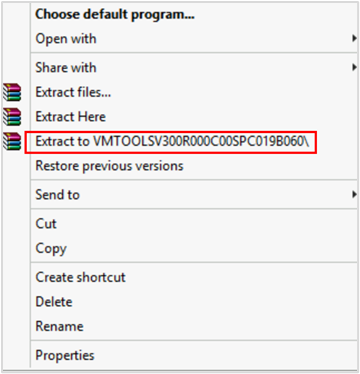
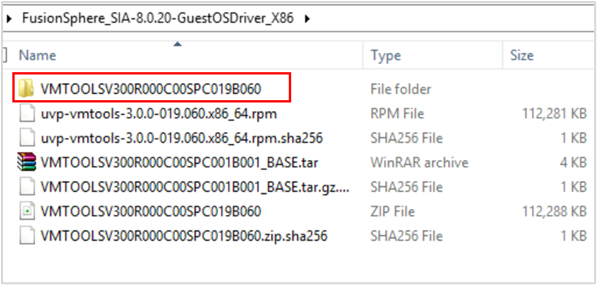
步驟 3 進入解壓后的文件,將選中的文件上傳到FusionSphere CPS中。
確認需要上傳的文件。
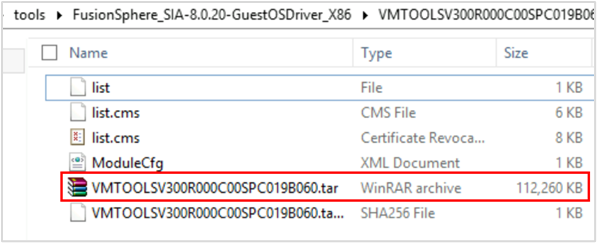
登入ManageOne運維面,在主頁右下角“常用鏈接”中選擇“FusionSphere CPS”,點擊Region名稱“huawei”,進入到FusionSphere CPS界面。
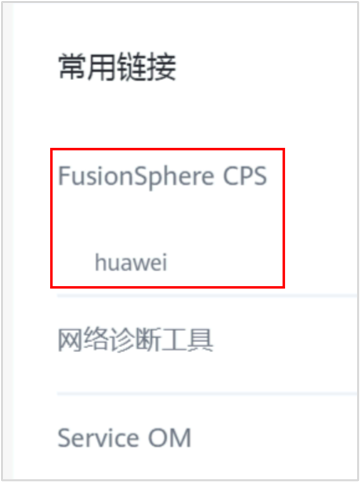
進入到FusionSphere CPS界面后,在左側導航欄中選擇“運維”,進入到“第三方包管理”。
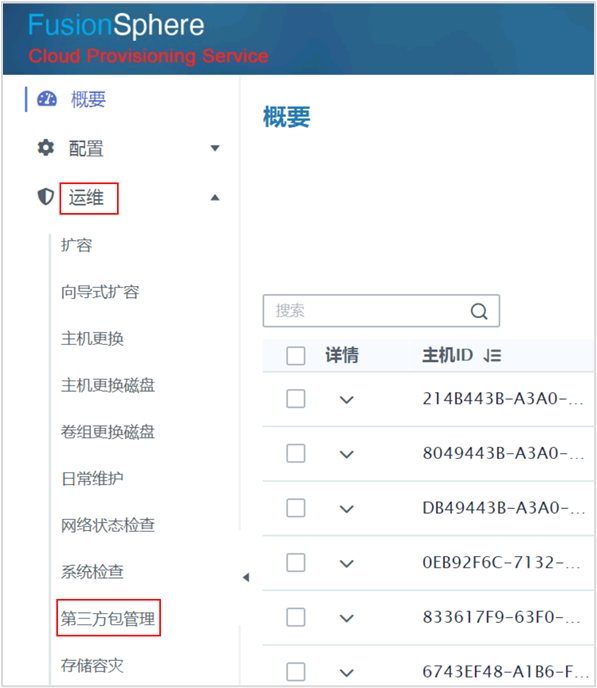
在“第三方包管理”界面下方點擊上傳文件的標識,選擇所需上傳的文件,點擊“Open”,確認后點擊“上傳”(如果文件已經上傳,可以跳過上傳步驟,不要再次上傳文件)。

確認文件已經上傳成功。
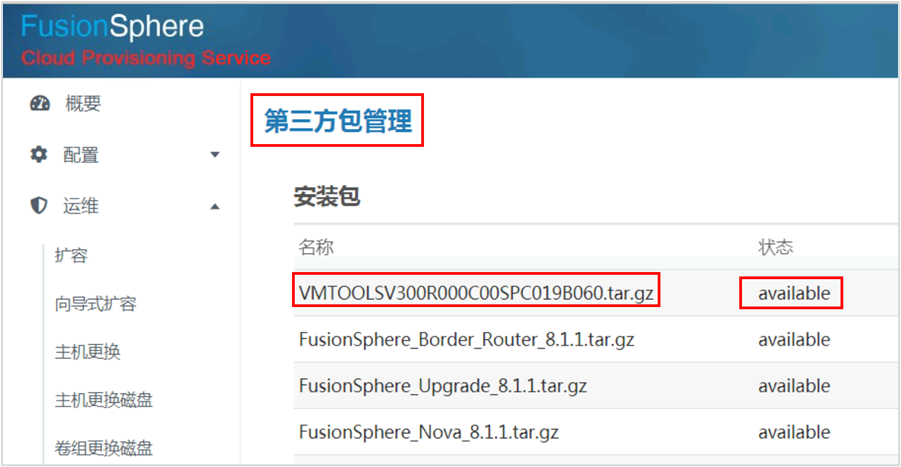
步驟 4 獲取FusionSphere_OpenStack_Image_Tool-8.1.1.zip軟件包并解壓到本地。
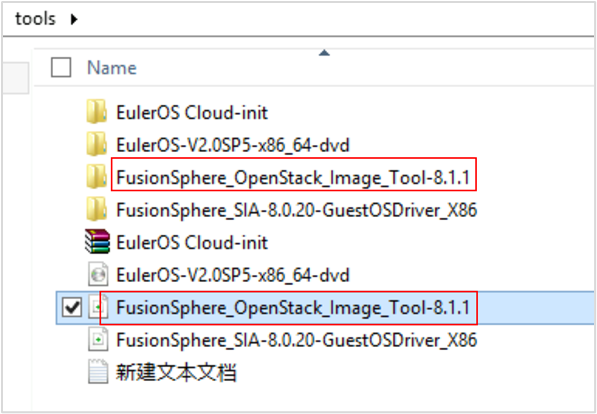
步驟 5 打開解壓后的文件夾,將FusionSphere_OpenStack_Image_Tool-XXX.tar文件再次解壓,打開解壓后的文件。
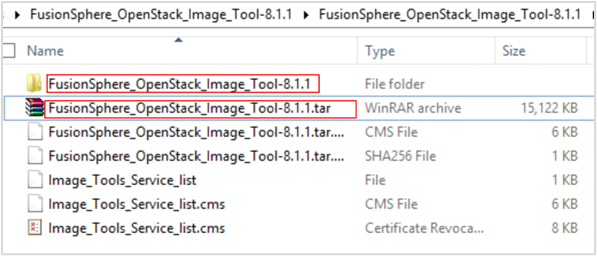
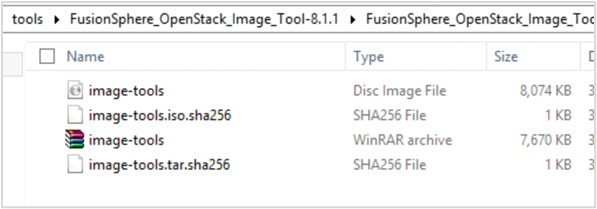
步驟 6 回到Service OM界面,在上方導航欄中選擇“服務列表”>“資源”>“計算資源”。
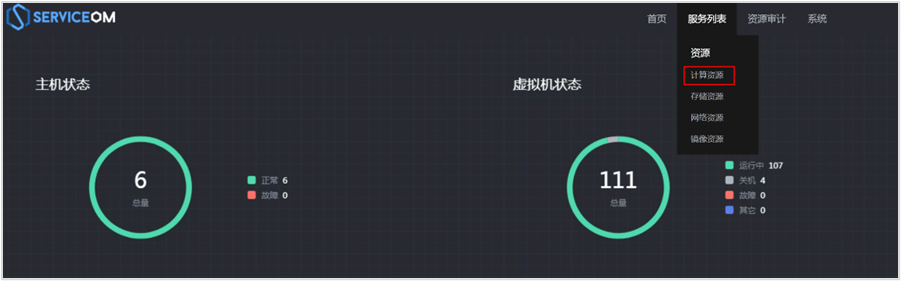
步驟 7 在計算資源界面選擇“虛擬機”頁簽,單擊已創建虛擬機“EulerOS-with-Tools-zs”的名稱。
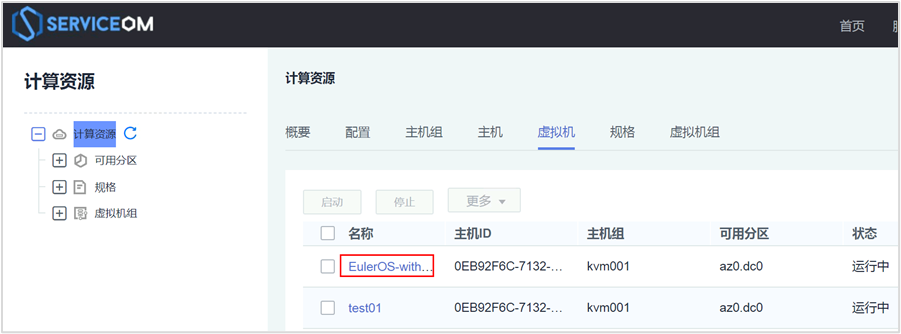
步驟 8 選擇“配置”頁簽。
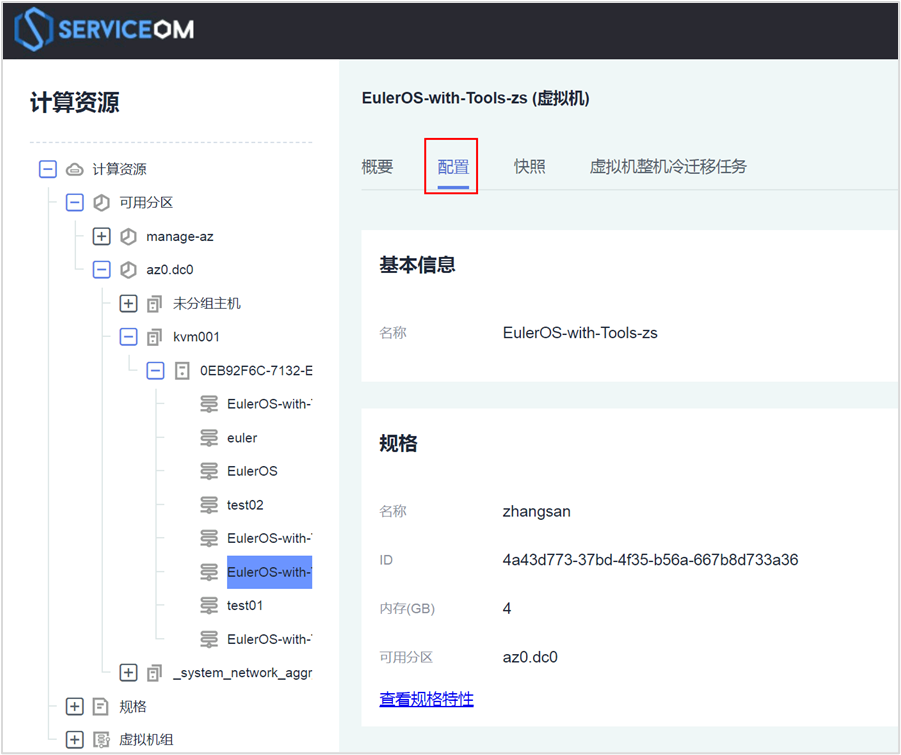
步驟 9 在界面的最下方,單擊“掛載ISO”。
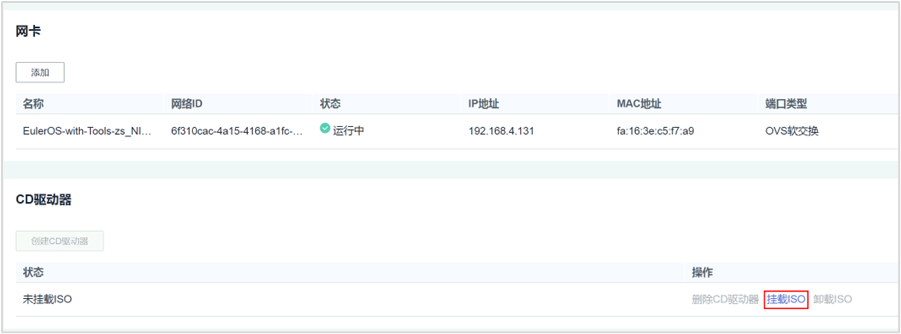
步驟 10 在ISO掛載彈窗中,“鏡像文件”選擇步驟5解壓后的文件“image-tools”,單擊“掛載ISO”按鈕,彈出提示框顯示“掛載ISO成功”則表示掛載成功,單擊“確定”(請不要關閉ISO掛載彈窗)。
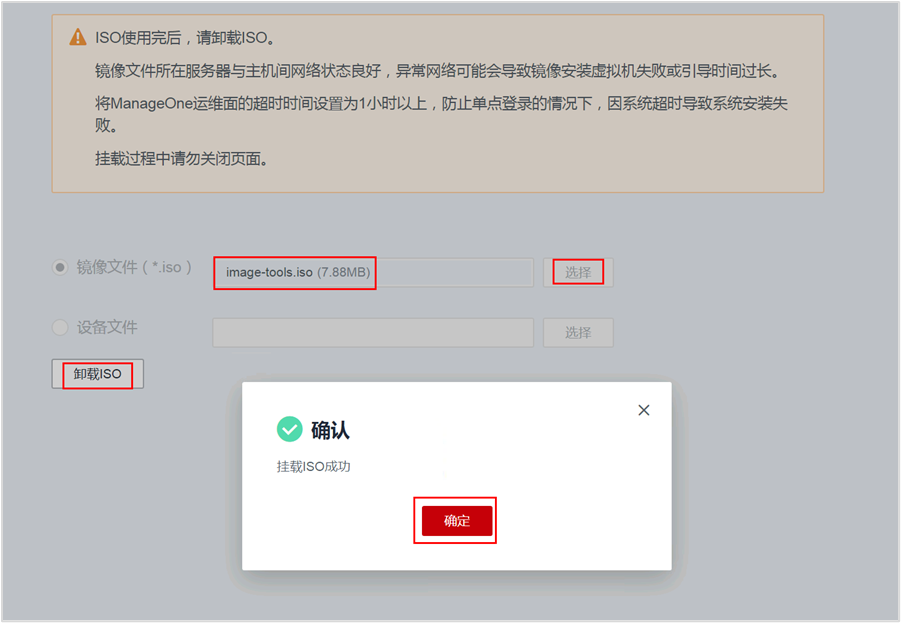
步驟 11 在已安裝操作系統的虛擬機中,使用root帳戶分別執行以下命令,將鏡像腳本復制到虛擬機中。
lsblk
mkdir -p /mnt/image-tools
mount /dev/sr1 /mnt/image-tools
mkdir -p /opt/image-tools
cp -r /mnt/image-tools/linux /opt/image-tools


步驟 12 (可選)如果回顯結果如下,出現與cp命令相關的錯誤,可直接通過MobaXterm工具將linux文件拷貝到/opt/image-tools目錄下。
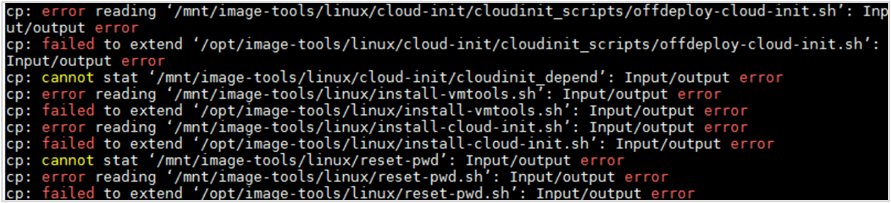
解壓image-tools。
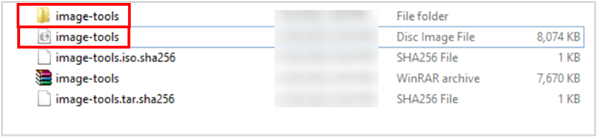 打開MobaXterm軟件,將解壓后的image-tools中的linux文件上傳到/opt/image-tools目錄下(可參考步驟2.2.4.4步驟6)。
打開MobaXterm軟件,將解壓后的image-tools中的linux文件上傳到/opt/image-tools目錄下(可參考步驟2.2.4.4步驟6)。
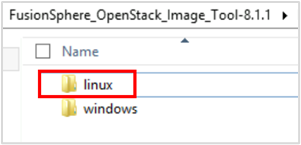
步驟 13 使用root帳戶分別執行以下命令,給腳本添加可執行權限。
cd /opt/image-tools/linux
chmod +x *.sh
umount /mnt/image-tools

步驟 14 在Service OM界面卸載ISO文件。
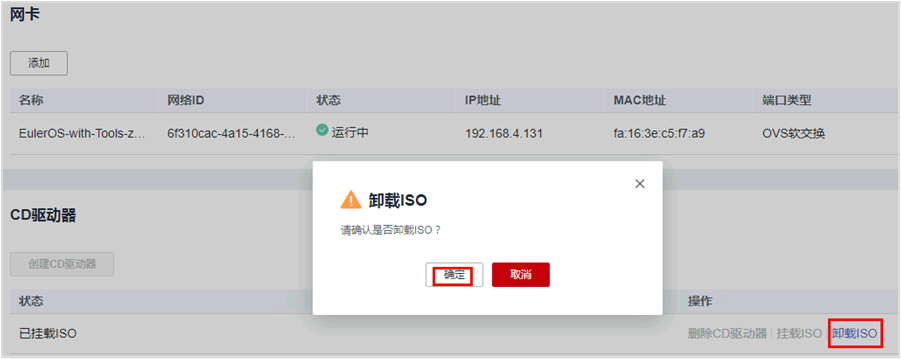
步驟 15 在已登錄的Service OM界面,單擊已創建的鏡像虛擬機名稱,進入概要界面。單擊界面右上角“更多 > 掛載UVP VMTools”。提示:如果UVP呈灰色,刷新即可。
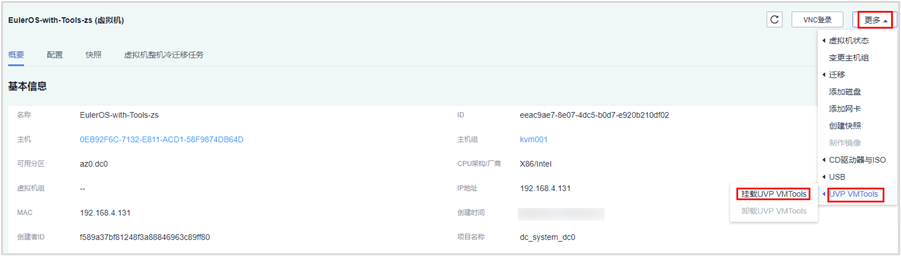
步驟 16 使用root帳戶在虛擬機中執行如下命令,安裝UVP VMTools。
cd /opt/image-tools/linux
./install-vmtools.sh

當出現以下回顯時,表示UVP VMTools已安裝成功。

UVP VMTools的功能需重啟虛擬機才能使用。輸入“reboot”命令,重啟虛擬機。

確認虛擬機重啟成功,重新登錄虛擬機。
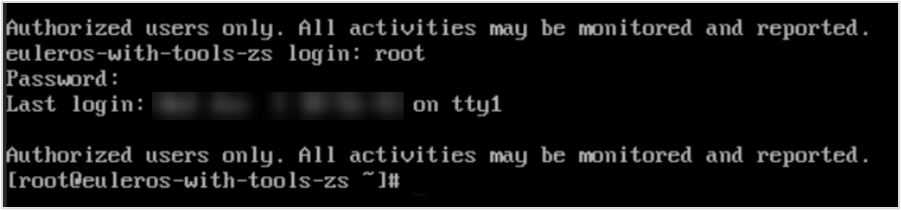
步驟 17 在已登錄的Service OM界面,單擊已創建的鏡像虛擬機名稱,進入概要界面。單擊界面右上角“更多 > 卸載UVP VMTools”。
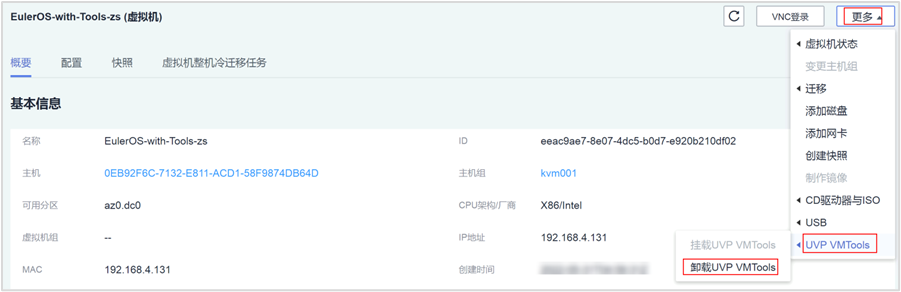
未完待續–完結篇


![[系統架構設計師]知識產權(二十)](http://pic.xiahunao.cn/[系統架構設計師]知識產權(二十))





:合理設置camera.near和camera.far緩解實際場景中的z-fighting疊面問題)





?)



)
